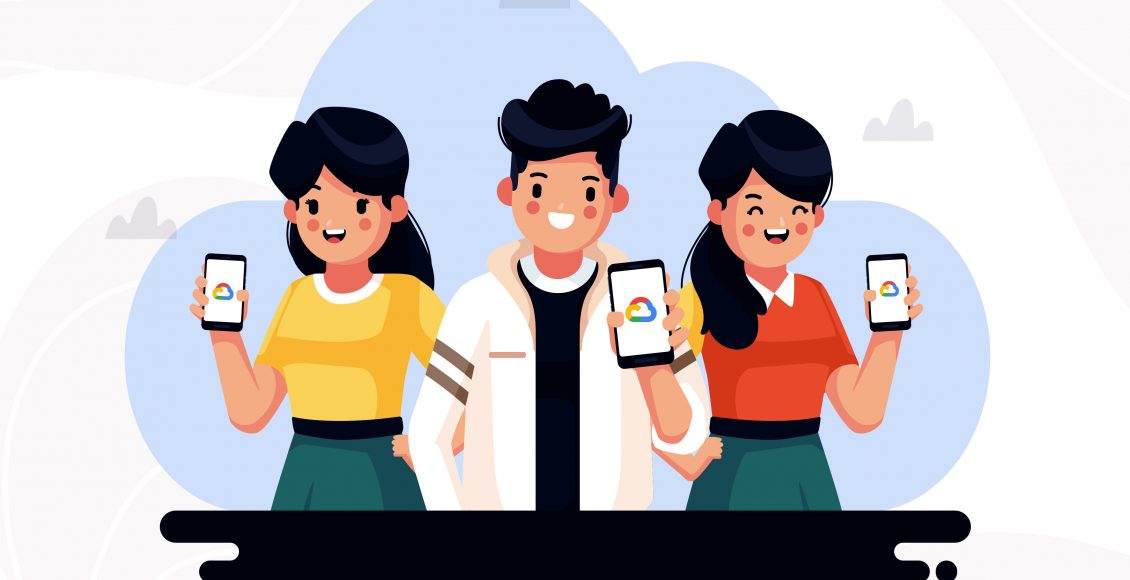Google Cloud Platform (GCP) merupakan sebuah rangkaian komputasi awan (cloud computing) dari Google dengan infrastruktur yang fleksibel dan tanpa server. GCP menawarkan beragam layanan yang menyeluruh mulai dari layanan computing seperti App Engine dan Kubernetes Engine, hingga layanan storage and database seperti Cloud SQL dan Cloud Storage.
Bagi Anda pemilik perusahaan yang ingin mulai melangkah menuju transformasi digital, Google Cloud Platform adalah solusi yang layak dipertimbangkan. Dengan memanfaatkan GCP, Anda bisa mulai membangun dan mengembangkan perusahaan di dalam cloud.
Sebagai langkah awal, Anda perlu membangun struktur dasar yang nantinya dikembangkan di dalam cloud. Proses ini dapat dimulai dengan melakukan validasi domain Anda di dalam Google Cloud Platform. Seperti apa langkah-langkahnya? Simak penjelasannya berikut ini.
- Validasi domain Google Cloud Platform pertama Anda
Photo Credit: Rawpixel
Langkah pertama yang harus Anda lakukan adalah masuk ke halaman Google Admin. Pada address bar ketik https://admin.google.com/ dan tekan enter. Saat Anda tiba pada halaman pertama konsol Google Cloud Platform, Anda akan menemukan dua pilihan. Pilihan pertama adalah untuk verifikasi akun dan pilihan kedua adalah untuk membuat user baru. Pilih opsi pertama.
Google membutuhkan data TXT pada DNS untuk membuktikan bahwa Anda memang pemilik domain. Apabila seluruh pengaturan sudah sesuai klik tab “Verify My Domain”. Sistem akan otomatis membawa Anda pada halaman baru berisi deskripsi proses validasi domain. Klik tab “Continue”.
Apabila Anda merasa keberatan untuk membagikan data TXT, Google menyediakan opsi validasi lain seperti data CNAME, meta tag (pada website Anda) atau bisa juga dengan mengunggah file HTML pada website Anda yang menggunakan domain tersebut. Setelah proses verifikasi selesai, Anda bisa langsung memilih opsi “Set up GCP Cloud Console now” yang di bagian bawah halaman pertama GCP.
- Menambahkan pengguna dan grup baru

Photo Credit: Rawpixel
Setelah proses validasi domain selesai, sekarang Anda bisa mulai mengatur set up Google Cloud untuk perusahaan Anda. Pilihan pertama yang ditawarkan adalah opsi untuk mengatur resource. Berikutnya, ada juga opsi untuk menambahkan user dan juga group baru. Cukup klik “Open” untuk mulai menambahkan.
Dalam membangun perusahaan atau organization di Cloud, Anda mungkin akan memerlukan lebih dari satu administrator. GCP juga menyediakan opsi untuk menambahkan administrator dengan tingkat visibility dan control yang bisa Anda atur. Klik tab “Go To the Admin Console”. Sistem akan membuka tab Chrome baru dan membuat user baru di Cloud Identity. Jika sudah, klik “Continue”.
Langkah berikutnya adalah membuat grup. Grup di sini mencakup area inti administrasi GCP perusahaan Anda, baik itu organisasi, jaringan, maupun billing (tagihan). Google juga menyediakan beberapa opsi grup tambahan seperti security untuk keamanan, DevOps, serta developers. Jika ingin menghemat waktu, Anda bisa mengikuti saran dari Google dengan klik “Create and Customize Groups”.
Setelah proses pembuatan grup selesai, list yang berisi keseluruhan grup beserta user yang ada akan terisi secara otomatis. Selain itu, jika ada user yang terlewat, Anda bisa menambahkannya langsung dengan menggunakan tautan yang ada di samping masing-masing grup.
- Menyiapkan akses administrator
Jika Anda sudah selesai menambahkan user serta grup baru, sekarang waktunya untuk menyiapkan akses administrator. Untuk keperluan ini, klik opsi “Set up administrator access to your organization” (opsi nomor 3) pada halaman Set up Google Cloud for your organization.
Dalam menu ini Anda akan mengatur konfigurasi akses kepada administrator yang telah ditunjuk pada langkah sebelumnya. Anda bisa mengatur tingkat visibility bahkan kontrol akses yang mereka peroleh nanti.

Photo Credit: Rawpixel
Anda juga bisa mengatur akses administratif menuju organization yang telah dibuat dengan memberikan role bagi masing-masing administrator yang telah ditunjuk. Nantinya, Anda juga bisa menambahkan atau menghapus role yang telah diberikan kepada administrator.
Itu dia langkah-langkah untuk melakukan validasi domain Anda di Google Cloud Platform. Dengan melakukan validasi domain maka Anda telah meningkatkan sistem keamanan cloud perusahaan. Ini karena adanya segmentasi role terhadap masing-masing administrator akan mengurangi risiko adanya kebocoran akses menuju organization yang telah Anda buat di GCP.
Berminat untuk mulai transformasi digital dengan Google Cloud Platform? Anda bisa mulai dengan berlangganan layanan Google Cloud. Bagaimana caranya? EIKON Technology menyediakan cloud service solutions untuk menjawab kebutuhan Anda. Sebagai partner resmi Google di Indonesia, EIKON Technology menyediakan berbagai produk Google yang terjamin keamanannya. Klik di sini untuk terhubung langsung dengan tim dari EIKON Technology.